So schützen Sie sich vor bösartigen Websites und Programmen
Warum? Um zu verhindern, dass Websites auf Ihr Smartphone und Ihre Browserfunktionen zugreifen.
Websites können Sie um Erlaubnis bitten, auf verschiedene Smartphone- und Browserfunktionen zuzugreifen, z. B. Mikrofon, Kamera, Standort und Benachrichtigungen. Ein solcher Zugriff kann dazu beitragen, die Leistung der Website zu verbessern – zum Beispiel können Online-Shops Sonderangebote in Ihrer Stadt präsentieren und irrelevante Angebote ausblenden. Angreifer können diese Berechtigungen jedoch nutzen, um Sie auszuspionieren. Überprüfen Sie Ihre Liste der Berechtigungen und entziehen Sie verdächtigen Websites unnötige Berechtigungen.
- Tippen Sie auf die drei Punkte am unteren Rand des Bildschirms.
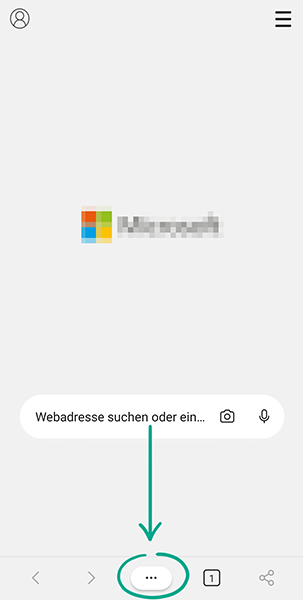
- Wählen Sie Einstellungen aus.
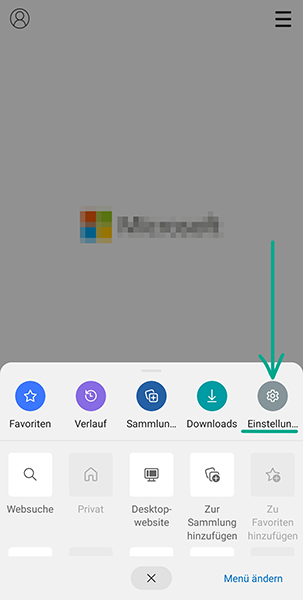
- Gehen Sie zum Abschnitt Websiteberechtigungen.
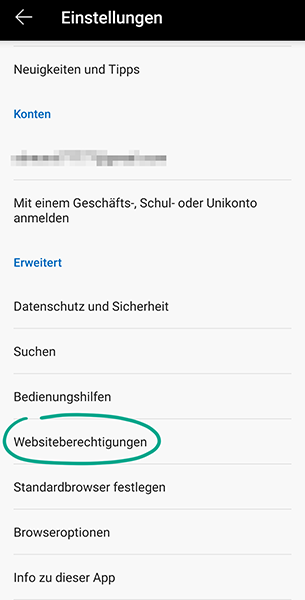
- Tippen Sie nacheinander auf jede Berechtigung und blockieren Sie sie. Tippen Sie ggf. auf Android-Einstellungen, um der App eine bestimmte Berechtigung in den Einstellungen Ihres Geräts vollständig zu entziehen. Beachten Sie, dass in diesem Menü nur die Funktionen angezeigt werden, die bereits von Websites angefordert wurden.

Warum? Um sich vor Schwachstellen zu schützen.
JavaScript wird verwendet, um interaktive Objekte und Animationen, wie Schaltflächen und Dropdown-Menüs, auf Websites anzuzeigen. Obwohl diese Programmiersprache in fast alle Webseiten integriert ist, enthält sie viele bekannte Sicherheitslücken. Diese werden häufig von Cyberkriminellen missbraucht, um persönliche Daten zu stehlen und Smartphones mit Malware zu infizieren. Deaktivieren Sie JavaScript, um das Risiko auszuschalten.
- Tippen Sie auf die drei Punkte am unteren Rand des Bildschirms.
- Öffnen Sie die Einstellungen;
- Gehen Sie zu Websiteberechtigungen.
- Tippen Sie auf JavaScript und blockieren Sie die Option.

Nachteil: Einige Funktionen der Website sind nicht mehr verfügbar, und einige Seiten funktionieren möglicherweise nicht mehr richtig.
So halten Sie Unternehmen von Ihrem Alltag fern
Warum? Damit Websitebetreiber nicht zu viel über Sie wissen.
Wenn Sie eine Website besuchen, wird eine kleine Datei auf Ihrem Handy gespeichert. Sie enthält Informationen über das System und Ihre Aktionen auf der Seite. Die Entwickler verwenden sie, um Besucher zu identifizieren und personalisierte Werbung anzubieten. Sie können die Verwendung von Cookies in den Einstellungen Ihres Browsers einschränken.
- Tippen Sie auf die drei Punkte am unteren Rand des Bildschirms.
- Öffnen Sie die Einstellungen;
- Gehen Sie zu Websiteberechtigungen.
- Tippen Sie auf Cookies.
- Deaktivieren Sie die Option Cookies, um alle Cookies zu blockieren.
- Aktivieren Sie das Kontrollkästchen Drittanbieter-Cookies blockieren, um zu verhindern, dass Werbeagenturen und Datenanalyseunternehmen Sie verfolgen.
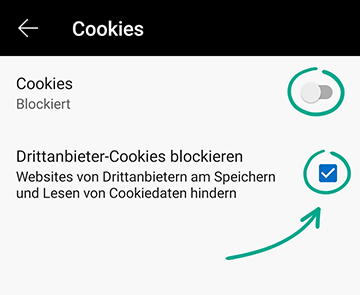
Wenn Sie sich dafür entscheiden, alle Cookies zu blockieren, funktionieren einige Webseiten möglicherweise nicht richtig. Sie können die Tracking-Verhinderung für solche Websites deaktivieren, wenn Sie überzeugt sind, dass sie sicher sind:
- Tippen Sie auf das Schlosssymbol links neben der Adresse der Website.
- Deaktivieren Sie im Dropdown-Menü die Option Tracking-Verhinderung für diese Website konfigurieren.
Warum? Um Entwickler daran zu hindern, zusätzliche Informationen über Ihre Aktivitäten zu sammeln.
Microsoft Edge sammelt Ihre Browserdaten, um die angezeigten Inhalte an Ihre Präferenzen anzupassen. Zu diesem Zweck sendet der Browser Informationen über die App-Nutzung und den Browserverlauf an seine Entwickler. Sie können die Datenübertragung an Microsoft in den App-Einstellungen einschränken.
- Tippen Sie auf die drei Punkte am unteren Rand des Bildschirms.
- Öffnen Sie die Einstellungen;
- Gehen Sie zum Abschnitt Datenschutz und Sicherheit.
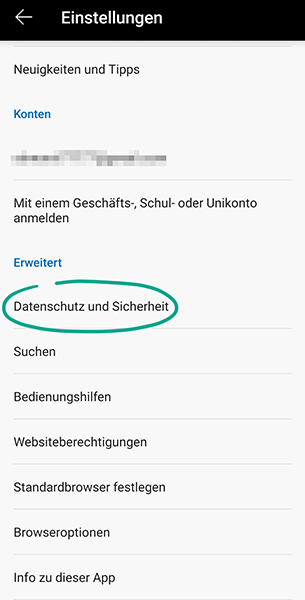
- Deaktivieren Sie die Kontrollkästchen Informationen zu von Ihnen besuchten Websites bereitstellen und Nutzungsdaten für Personalisierung bereitstellen.

Warum? Um die Browser-Entwickler daran zu hindern, Informationen über Ihre Online-Aktivitäten auf ihren Servern zu speichern.
Edge kann Ihren Browserverlauf, Ihre Passwörter, Lesezeichen und andere Daten zwischen Geräten synchronisieren, auf denen Sie sich bei Ihrem Microsoft-Konto anmelden. Wenn Sie z. B. auf Ihrem Computer ein Lesezeichen für eine Website setzen, können Sie diese auch auf Ihrem Smartphone unter den Favoriten finden. Die Synchronisierung ist nur dann möglich, wenn der Browser Ihre persönlichen Daten auf den Servern seiner Entwickler speichert. Um dies zu vermeiden, deaktivieren Sie die Synchronisierung.
- Tippen Sie auf die drei Punkte am unteren Rand des Bildschirms.
- Wählen Sie Einstellungen aus;
- Tippen Sie im Bereich Konten auf Ihren Kontonamen oder Ihre E-Mail-Adresse.
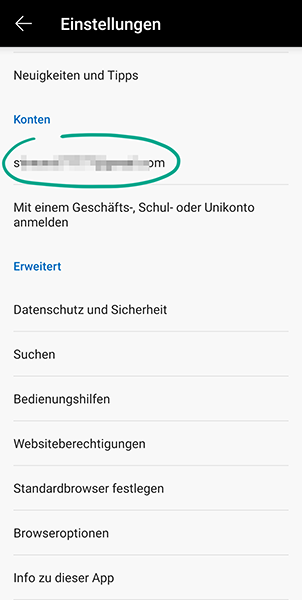
- Wählen Sie Synchronisierung aus und deaktivieren Sie diese Option.
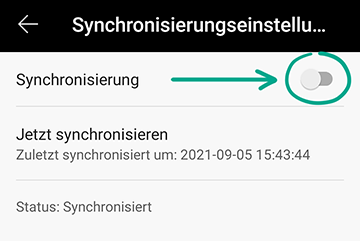
- Wenn Sie nicht ganz auf die Synchronisierung verzichten möchten, deaktivieren Sie die Kästchen in der Liste Datenelemente für die Daten, die nicht synchronisiert werden sollen.
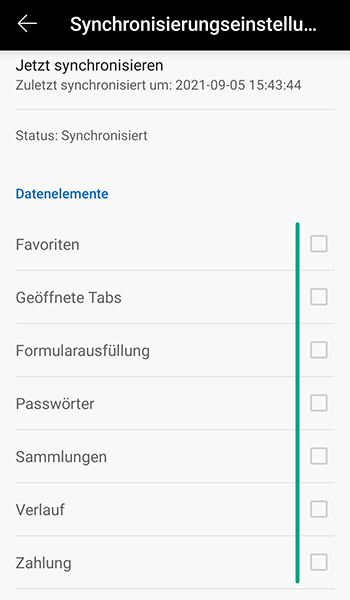
Dadurch wird der Browser daran gehindert, Informationen auf dem Gerät zu synchronisieren, allerdings müssen Sie die Synchronisierung auf anderen Geräten separat deaktivieren.
Nachteil: Sie haben nur von dem Gerät aus Zugriff auf gespeicherte Passwörter, Lesezeichen und andere Daten, auf dem Sie sie gespeichert haben.
Warum? Um Microsoft daran zu hindern, Informationen über Ihre Browseraktivitäten zu erhalten.
Microsoft Edge sammelt automatisch Diagnosedaten für Apps. Die Entwickler erklären, dass sie diese Daten verwenden, um neue Funktionen hinzuzufügen und Fehler zu beheben. Allerdings fügt der Browser den Diagnosedaten Informationen über die Nutzung der App hinzu, z. B. darüber, welche Seiten Sie besuchen. Sie können die Übertragung von Diagnosedaten an Microsoft verhindern:
- Tippen Sie auf die drei Punkte am unteren Rand des Bildschirms.
- Öffnen Sie die Einstellungen;
- Gehen Sie zu Datenschutz und Sicherheit.
- Wählen Sie Nutzungs- und Absturzberichte aus und deaktivieren Sie die Option.

So schützen Sie Ihre Daten vor neugierigen Blicken
Warum? Um keine Spuren zu hinterlassen.
Microsoft Edge speichert standardmäßig eine Liste der von Ihnen besuchten Seiten, der heruntergeladenen Dateien und anderer Informationen. Das hilft Ihnen, die gewünschten Websites zu finden und bequem zu nutzen. Wenn Sie Ihr Smartphone jedoch mit einer anderen Person teilen, können wichtige persönliche Informationen an andere weitergegeben werden. Um dies zu vermeiden, verwenden Sie den Modus für privates Surfen. Der Browser löscht alle Surfdaten aus privaten Fenstern und Registerkarten, wenn Sie diese schließen. Dies hat jedoch keine Auswirkungen auf den Browserverlauf und die Aufzeichnung von Websitedaten im Allgemeinen.
So aktivieren Sie den privaten Modus:
- Tippen Sie auf die drei Punkte am unteren Rand des Bildschirms.
- Wischen Sie von unten nach oben, um das gesamte Menü zu öffnen.
- Wählen Sie Neuer InPrivate-Tab aus.
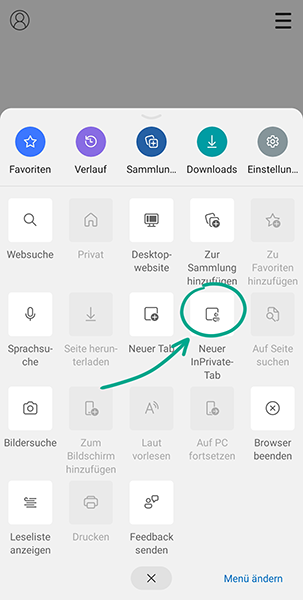
Warum? Um die für Sie geeignete Datenschutz- und Sicherheitsstufe einzustellen.
Standardmäßig schützt Microsoft Edge Ihre Privatsphäre beim Surfen und blockiert Tracker, die Informationen über Ihre Internetaktivitäten sammeln, wie z. B.:
- Social Media Tracker – Codeschnipsel, die soziale Netzwerke auf ihren eigenen Websites und auf Websites Dritter veröffentlichen. X(Twitter) könnte diese Art von Code beispielsweise in die „Teilen“-Schaltfläche eines Nachrichtenportals einbetten, um herauszufinden, welche Websites Sie besuchen, und um Ihre Interessen zu verfolgen.
- Cookies – kleine Objekte mit Informationen über Ihr System und Ihre Seiteneinstellungen, die die Website auf Ihrem Gerät speichert.
- Fingerprinter – Skripte, die Informationen über Ihren Browser und Ihr Gerät aufzeichnen, z. B. Bildschirmauflösung, Systemsprache, installierte Erweiterungen und andere Einstellungen.
- Andere Tracking-Elemente – Codefragmente, die in Website-Inhalte eingebettet sind, z. B. Banner, Schaltflächen, Videoplayer und andere Seitenelemente.
Darüber hinaus schützt Microsoft Edge Sie vor bösartigen Skripten wie Kryptominern, die heimlich auf die Ressourcen Ihres Geräts zugreifen.
So konfigurieren Sie die Tracking-Verhinderung:
- Tippen Sie auf die drei Punkte am unteren Rand des Bildschirms.
- Öffnen Sie die Einstellungen;
- Gehen Sie zu Datenschutz und Sicherheit.
- Tippen Sie auf Tracking-Verhinderung und wählen Sie die für Sie geeignete Stufe aus:
- Grundlegend. Microsoft Edge blockiert Fingerprinter und beendet gefährliche Skripte.
- Ausgeglichen. Zusätzlich zu Fingerprintern und gefährlichen Skripten blockiert Microsoft Edge auch die Tracking-Tools von Werbenetzwerken.
- Streng. Microsoft Edge blockiert die meisten Tracking-Tools, darunter auch die Cookies der eigenen Website.
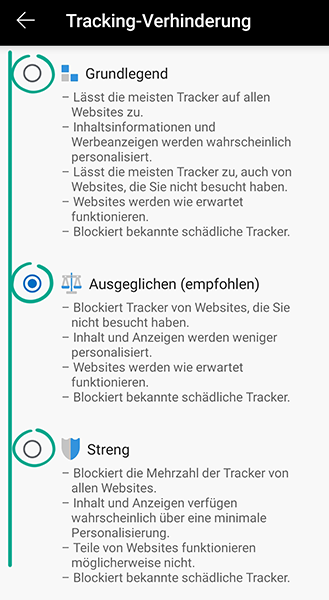
Der InPrivate-Modus verwendet immer die Einstellung zur strengen Tracking-Verhinderung.
Nachteil: Wenn Sie die strenge Stufe der Tracking-Verhinderung wählen, funktionieren einige Websites möglicherweise nicht richtig.
Warum? Um die von Ihnen besuchten Websites privat zu halten.
Wenn Sie Edge starten, kann der Browser automatisch die Websites der vorherigen Sitzung wiederherstellen. Das mag bequem sein, aber wenn Sie sich an einem öffentlichen Ort befinden, könnten andere Personen sensible Informationen sehen, die Sie lieber für sich behalten möchten. Um dies zu vermeiden, schalten Sie diese Funktion aus:
- Tippen Sie auf die drei Punkte am unteren Rand des Bildschirms.
- Öffnen Sie die Einstellungen;
- Gehen Sie zum Abschnitt Browseroptionen.

- Tippen Sie auf Weitersurfen.
- Wählen Sie Neu beginnen. Nun wird bei jedem Start des Browsers eine neue Registerkarte geöffnet.
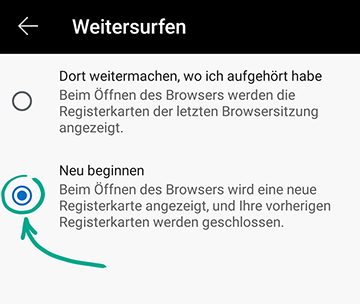
Nachteil: Sie müssen die Websites, die Sie vor dem Schließen des Browsers besucht haben, manuell öffnen, wenn Sie sie weiter nutzen möchten.
Warum? Um zu verhindern, dass andere die von Ihnen besuchten Seiten sehen.
Wenn Sie Edge starten, kann der Browser die zuletzt besuchte Seite öffnen. Personen, die sich in der Nähe befinden, können die von Ihnen besuchten Websites sehen. Um diese Daten auszublenden, legen Sie eine neue Registerkarte oder eine bestimmte Website als Startseite fest.
- Tippen Sie auf die drei Punkte am unteren Rand des Bildschirms.
- Öffnen Sie die Einstellungen;
- Gehen Sie zur Startseite und wählen Sie:
- Neue Registerkartenseite – beim Start des Browsers wird eine neue Registerkarte geöffnet.
- Bestimmte Seite, geben Sie anschließend eine URL ein – die entsprechende Seite wird beim Start des Browsers geöffnet.
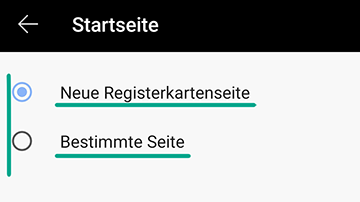
Nachteil: Sie müssen die Websites, die Sie vor dem Schließen des Browsers besucht haben, manuell öffnen, wenn Sie sie weiter nutzen möchten.
Neue Registerkarten zeigen standardmäßig Ihre häufig besuchten Seiten und Newsfeeds an. Wenn Sie diese Informationen geheim halten wollen, blenden Sie sie aus.
- Öffnen Sie eine neue Registerkarte und tippen Sie auf das Symbol mit den drei Linien in der oberen rechten Ecke des Bildschirms.

- Wählen Sie Benutzerdefiniert.
- Deaktivieren Sie Am häufigsten besuchte Websites anzeigen und Feeds anzeigen.
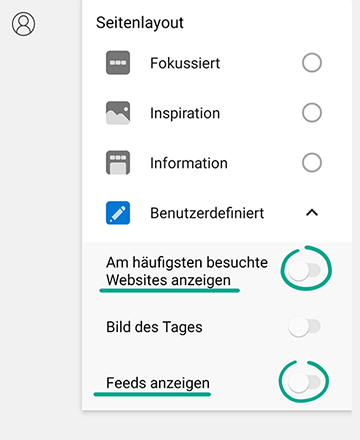
Warum? Um keine Spuren Ihrer Aktivität zu hinterlassen.
Wenn Sie Microsoft Edge auf dem Smartphone einer anderen Person verwenden oder Ihr Gerät mit anderen Personen teilen, können diese Personen Ihren Browserverlauf, heruntergeladene Dateien, Passwörter und andere vertrauliche Informationen sehen. Um diese geheim zu halten, löschen Sie beim Schließen des Browsers Ihre Browserdaten.
- Tippen Sie auf die drei Punkte am unteren Rand des Bildschirms.
- Öffnen Sie die Einstellungen;
- Gehen Sie zu Datenschutz und Sicherheit.
- Tippen Sie auf Browserdaten löschen.

- Aktivieren Sie Browserdaten beim Beenden löschen.
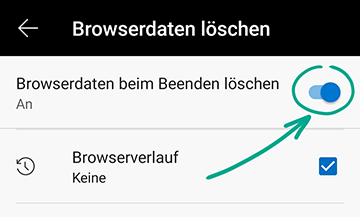
- Wenn Sie möchten, können Sie die Informationen auswählen, die beim Beenden gelöscht werden sollen.
Nachteil: Sie müssen Ihre Passwörter und andere Websitedaten jedes Mal neu eingeben.
So schützen Sie Ihre Daten
Warum? Um Ihre Kontaktinformationen privat zu halten.
Wenn Sie Ihre Kontaktinformationen, z. B. Adresse oder Telefonnummer, auf einer Website eingeben, werden Sie von Microsoft Edge aufgefordert, diese zu speichern. Wenn Sie zustimmen, füllt der Browser diese Informationen aus, wenn Sie Formulare auf anderen Websites ausfüllen. Das ist zwar praktisch, aber wenn sich jemand Zugang zu Ihrem Smartphone verschafft, findet er Ihre persönlichen Informationen heraus. So löschen Sie Ihre Informationen:
- Tippen Sie auf die drei Punkte am unteren Rand des Bildschirms.
- Wählen Sie Einstellungen aus;
- Gehen Sie zum Abschnitt AutoAusfüllen und Zahlungen.

- Deaktivieren Sie AutoAusfüllen-Formulare.
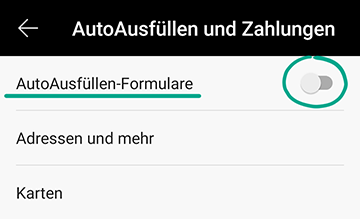
- Um zuvor gespeicherte Daten zu löschen, tippen Sie auf Adressen und mehr und Karten.
- Wählen Sie die zu löschenden Daten aus, tippen Sie auf das Mülleimersymbol in der oberen rechten Ecke des Bildschirms und bestätigen Sie Ihre Entscheidung.
Nachteil: Sie müssen Ihre Adresse und andere Kontaktinformationen manuell eingeben.
Warum? Damit sich niemand Zugang zu Ihren Konten verschaffen kann.
Microsoft Edge kann Passwörter speichern, die Sie für die Anmeldung bei Websites verwenden, und sie bei einem erneuten Besuch automatisch einfügen. Das ist praktisch, aber wenn sich jemand Zugang zu Ihrem Smartphone verschafft, kann er sich auch bei diesen Konten anmelden. Um dies zu verhindern, deaktivieren Sie das Speichern von Passwörtern:
- Tippen Sie auf die drei Punkte am unteren Rand des Bildschirms.
- Wählen Sie Einstellungen aus;
- Gehen Sie zu Passwörter speichern und deaktivieren Sie diese Funktion.
- Deaktivieren Sie das Kontrollkästchen Automatische Anmeldung.

- Um ein gespeichertes Passwort für eine bestimmte Website zu löschen, wählen Sie die Website aus der Liste aus, tippen Sie auf den Mülleimer in der oberen rechten Ecke des Bildschirms und bestätigen Sie Ihre Entscheidung.
Nachteil: Sie müssen bei jeder Anmeldung Anmeldedaten und Passwörter eingeben.
Sie können diese Unannehmlichkeiten vermeiden und die Sicherheit Ihrer Konten mithilfe eines Kennwortmanagers verbessern. Anders als ein Browser greift er nicht auf die Ressourcen Dritter im Web zu und ist somit vor bösartigen Websites geschützt. Es kann auch nicht über eine anfällige Erweiterung oder ein Plug-in gehackt werden.
So fühlen Sie sich online wohl
Warum? Um Ablenkung zu vermeiden.
Websites können Ihnen im Browser Benachrichtigungen über neue Nachrichten oder Beiträge usw. senden. Es ist zwar praktisch, aber die vielen Benachrichtigungen können Sie von der Arbeit ablenken. Außerdem können einige unehrliche Entwickler Benachrichtigungen auch für Werbung und Spam verwenden. Sie können zuvor erteilte Berechtigungen zum Senden von Benachrichtigungen widerrufen und verhindern, dass Websites diese in Zukunft anfordern:
- Tippen Sie auf die drei Punkte am unteren Rand des Bildschirms.
- Wählen Sie Einstellungen aus;
- Gehen Sie zu Websiteberechtigungen.
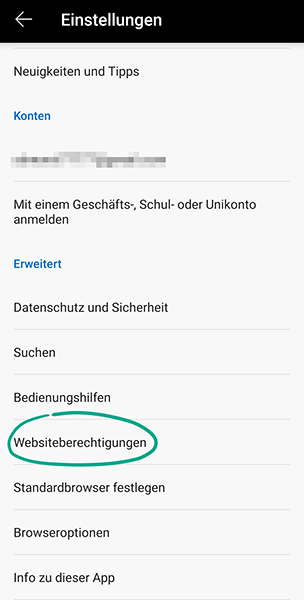
- Deaktivieren Sie Benachrichtigungen.
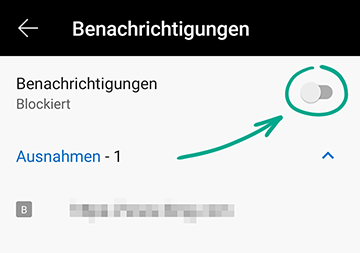
- Um zu verhindern, dass einzelne Websites Ihnen Benachrichtigungen senden, wählen Sie sie aus der Liste aus und deaktivieren Sie die Option Benachrichtigungen für diese Websites.







